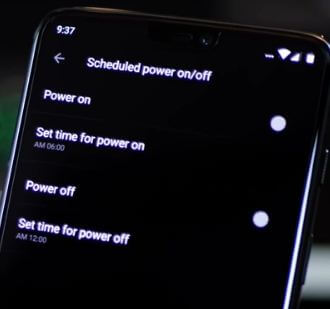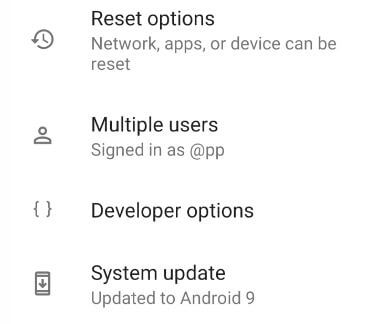Kā ieplānot programmatūras atjauninājumu laiku android
Lielākā daļa no visām ierīcēm nosaka automātiski lejupielādējiet programmatūras atjauninājumus, kad ierīce ir savienota ar Wi-Fi tīklā. Lai lejupielādētu, izmantojot mobilos tīklus, var paiet vairāk laika atjaunināt programmatūru tāpēc, ja iespējams, lejupielādējiet, izmantojot Wi-Fi tīklu. Pēc programmatūras atjaunināšanas savā android konfektē (5.1.1) un zefīra ierīce, jūs varat skatiet pašlaik instalēto android versiju, kodola versija, uzbūves numurs, pamatjoslas versiju utt. Ir klusa viegli ieplānot programmatūras atjauninājumu laiku android tālrunim.
Kad es atjaunināts konfekte uz zefīru mana Android ierīce, jaunā opcija programmatūras atjauninājumā uz noteikt grafika programmatūras atjauninājumu laiku. Pēc šīs programmatūras atjauninājumu grafika laika iestatīšanas jūs nav jāapstiprina katrs atjauninājums. Jūs varat ieplānojiet instalācijas uz laiku pēc jūsu izvēles.Kad jaunākie atjauninājumi jau ir instalēti, ierīcē skatiet šo ziņojumu “Jaunākie atjauninājumi jau ir instalēti”. Izpildiet tālāk norādītās darbības, lai ieplānotu programmatūras atjauninājumu laiku android marshmallow (android 6.0) un konfekte (5.1.1).
Kā lejupielādēt Android 10 visās Pixel ierīcēs
Kā iestatīt Galaxy Note 9 programmatūras atjaunināšanas grafiku
Kā iespējot izstrādātāja režīmā Android tālruni
Kā iestatīt datumu un laiku Android konfektes 5.1.2
Kā ieplānot programmatūras atjauninājumu laiku Android 5.1.1 un 6.0
1. darbība: Atvērt "Iestatījumi" lietotni savā Android tālrunī vai planšetdatorā
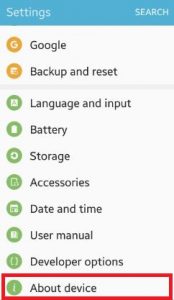
2. darbība: Ritiniet uz leju līdz ekrāna beigām un pieskarieties “Par ierīci”
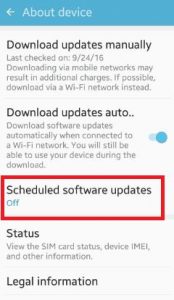
3. solis: Klikšķiniet uz “Plānojiet programmatūras atjauninājumus”

Pēc noklusējuma izslēdziet pārslēgt programmatūras atjaunināšanas grafika pogu
4. solis: "Ieslēdz" ieplānot programmatūras atjauninājumus

Pēc ieslēgšanas jūs varat skatiet iepriekš redzamo ekrānu savā Android tālrunī vai planšetdatorā
5. darbība: Iestatiet programmatūras atjaunināšanas grafika grafiku android ierīce

Ja Tu gribi iestatiet šo grafiku katru dienu, pēc tam atzīmējiet izvēles rūtiņu “Instalēt katru dienu”
Kā mainīt laiku Galaxy S9 un S9 Plus
Kā automātiski lejupielādēt programmatūru Galaxy S10 Plus
Labākā datu atkopšanas programmatūra zaudēto datu atjaunošanai
Pārbaudiet sistēmas atjauninājumu operētājsistēmās Android 10 un Android 9 Pie
Jūs varat pārbaudiet sistēmas programmatūras atjauninājumu ir pieejams jūsu android 9 Pie un Android 10 ierīces.Jūs varat saņemt OTA atjauninājumu Android ierīcē, ja ir instalēta OS beta versija. Pretējā gadījumā jums ir jālejupielādē rūpnīcas attēls un jāapgaismo tas ar ierīci, lai iegūtu jaunākos android atjauninājumus. Pārbaudiet programmatūras atjauninājumu android 10 un 9 Pie, veicot tālāk norādītās darbības.
1. darbība: Iet uz iestatījumu lietotne
2. darbība: Pieskarieties Sistēma
3. solis: Pieskarieties Papildu
4. solis: Pieskarieties Sistēmas atjaunināšana
5. darbība: Krāns Pārbaudiet atjauninājumu pogu
6. solis: Krāns Lejupielādējiet un instalējiet Atjaunināt ja ir pieejami atjauninājumi
Tas ir viss.
Virs jūs varat redzēt pilnu rokasgrāmatu par grafikuprogrammatūras atjauninājumi Android tālruņa vai planšetdatora ierīcē. Vai iepriekš minētais process jums šķita noderīgs? Lūdzu, informējiet mūs zemāk esošajā komentāru lodziņā. Jūtieties brīvi dalīties ar šo programmatūras atjauninājumu laika triku ar draugiem sociālajā tīklā.